Sie können in einer Leitungsführungsunterbaugruppe Clips drehen.
| Um die Ausrichtung einer Clipachse auf eine Kante oder Achse in der Baugruppe zu ermöglichen, muss der Clip eine Achse mit der Bezeichnung Clipachse haben. |

|
| Um den Clip zur gewünschten Ausrichtung zu drehen, muss der Clip eine Achse mit der Bezeichnung Rotationsachse haben. |
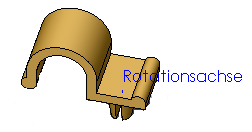
|
Ausrichten oder Drehen eines Clips:
- Klicken Sie, während Sie die Leitung bearbeiten, auf Clip drehen
 (Leitungsführungswerkzeuge-Symbolleiste) oder auf .
(Leitungsführungswerkzeuge-Symbolleiste) oder auf .
Um die Clips zu drehen, während Sie die Leitungsunterbaugruppe bearbeiten (aber nicht die Leitung bearbeiten), klicken Sie mit der rechten Maustaste auf einen Clip, und wählen Sie Verknüpfungen (Clip drehen) hinzufügen/bearbeiten aus.
- Legen Sie die Optionen im PropertyManager Komponente drehen/ausrichten fest.
- Klicken Sie auf
 .
.
Sie können die Clips auch beim Einfügen in eine Baugruppe drehen, indem Sie die Umschalttaste gedrückt halten und die linke und rechte Pfeiltaste drücken. Definieren Sie das Rotationsinkrement in Leitungsführungsoptionen, indem Sie Komponentenrotationsinkrement (Grad) festlegen.